ps使用图层模式给外景美女调出时尚清新
来源:艺流影像
作者:佚名
学习:630人次
效果图:

原图:

你打开了照片,点击调整层按钮底部的图层面板,选择色相/饱和度从名单上。
饱和度25,明度10.
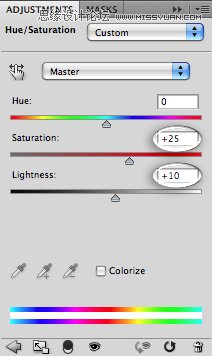
效果:

接下来,创建另一个调整图层,这次纯色。
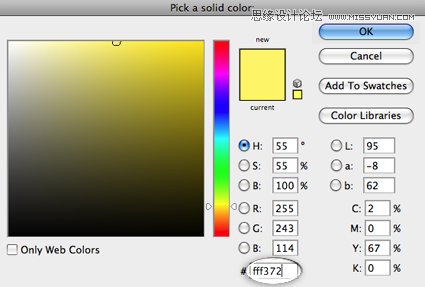
学习 · 提示
相关教程
关注大神微博加入>>
网友求助,请回答!
效果图:

原图:

你打开了照片,点击调整层按钮底部的图层面板,选择色相/饱和度从名单上。
饱和度25,明度10.
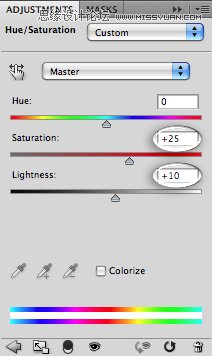
效果:

接下来,创建另一个调整图层,这次纯色。
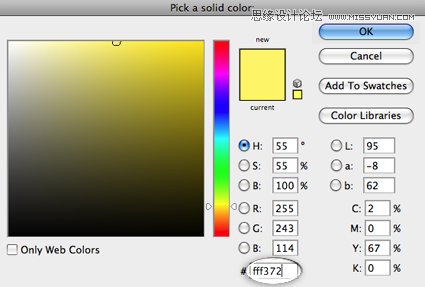
相关教程